大家好,关于收件箱修复工具很多朋友都还不太明白,今天小编就来为大家分享关于如何使用收件箱修复工具恢复 Outlook 中的电子邮件的知识,希望对各位有所帮助!
如何在Outlook中查找并运行“收件箱修复工具”
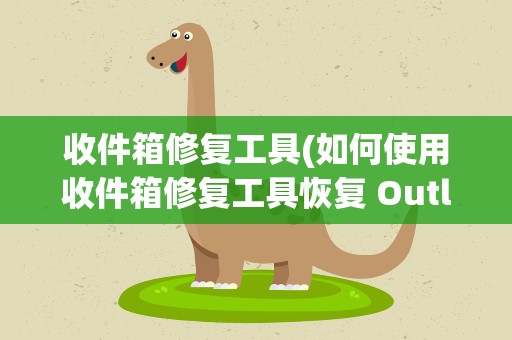
1.打开Outlook,找到“账户设置”对话框,点击“数据文件”选项卡,在此就可以看到自己的pst文件的具体信息了。
Outlook2007中数据文件的查找方法:
Outlook
2010:文件-〉账户设置->数据文件。
Outlook2007:工具-〉选项-〉邮件设置-〉数据文件。
打开数据文件选项卡后,您也可以点击“打开文件位置”来直接进入到pst文件存放位置,如下图:
2.如果pst文件受损,就会影响对Outlook的使用,此时就可以使用“收件箱修复工具”
(Scanpst.exe)
对它进行修复了。
3.“收件箱修复工具”
(Scanpst.exe)
“收件箱修复工具”
(Scanpst.exe)是Microsoft
Outlook自带的一款免费的pst文件修复工具,在安装Outlook时,它就已经存在于计算机中了。只需要在需要的时候找到它并且运行它就可以了。只是麻烦的一点是,Scanpst.exe文件并不好找,而且对于不同版本的Outlook,“收件箱修复工具”
(Scanpst.exe)存在的默认位置也不同。
4.Microsoft
Fix
it自动化解决方案
Fix
it自动化解决方案就是一个找到并运行“收件箱修复工具”(Scanpst.exe)的小工具,有了这个小工具,无论使用的是Outlook2010/Outlook
2007还是Outlook
2003,甚至是更早版本的Outlook,都可以通过运行这个小工具调用收件箱修复工具。要尝试使用这个Fix
it自动化解决方案,请点击下面的”让Fix
it开收件箱修复工具”来下载或者直接运行这个解决方案。
5.使用“收件箱修复工具”
(Scanpst.exe)进行修复
通过运行上面介绍的Fix
it自动化小工具,就可以打开收件箱修复工具了(如下图所示),此时只需点击“浏览”按钮找到想要修复的pst文件然后根据向导往下执行就可以对pst文件进行扫描和修复了。
outlook2007版本收件箱的修复方法!
1.在outlook目录里找到SCANPST.EXE这个程序。
2.运行SCANPST.EXE程序找到你的outlook的邮箱数据库文件。
3.然后点开始修复即可,最后打开outlook。就可以使用了。
如何使用收件箱修复工具恢复 Outlook 中的电子邮件
我们可以使用收件箱修复工具InboxRepairtool(scanpst.exe)来修复Outlook中的PST文件(以下步骤来自微软官方文章):
在您安装MicrosoftOutlook2010时,Scanpst.exe会安装在计算机上。收件箱修复工具通过重设数据文件结构和重新生成Outlook项目标头来尝试纠正所有问题。如果您使用的是Exchange帐户,则该工具不会连接到或分析保存在Exchange服务器上的数据。
重要在使用收件箱修复工具之前,必须退出Outlook。该工具不能在Outlook中访问。
打开Windows资源管理器并选择“驱动器:\Program
Files\MicrosoftOffice\OFFICE14”文件夹。
双击“Scanpst.exe”。
在“输入所要扫描的文件名”框中,输入要检查的.pst或.ost文件的名称,或者单击“浏览”来选择文件。
要指定扫描日志选项,请单击“选项”,然后单击所需选项。
单击“开始”。
如果发现错误,系统会提示您启动修复过程来修复错误。
修复过程中会创建一个备份文件。若要更改此备份文件的默认名称或位置,请在“输入备份文件名称”框中输入一个新名称,或者单击“浏览”来选择要使用的文件。
单击“修复”。
使用包含尝试修复的.pst文件的配置文件启动Outlook。
在导航窗格中,单击“文件夹列表”。
键盘快捷方式若要打开“文件夹列表”切换,请按Ctrl+6。
在“文件夹列表”中,可能会看到一个名为“复原的个人文件夹”的文件夹,该文件夹包含默认的Outlook文件夹或“失而复得”文件夹。因为恢复的文件夹是一个重新生成的.pst文件,所以它通常是空的。“失而复得”文件夹包含收件箱修复工具恢复的文件夹和项目。
可以创建一个Outlook数据文件(.pst),然后将“失而复得”文件夹中的项目拖到这个新数据文件中。移动完所有项目后,可将配置文件中的“复原的个人文件夹”(.pst)文件(包括“失而复得”文件夹)删除。
文章到此结束,如果本次分享的收件箱修复工具和如何使用收件箱修复工具恢复 Outlook 中的电子邮件的问题解决了您的问题,那么我们由衷的感到高兴!

